Windows7のコンピューターにファイルのシ…
- カテゴリ:パソコン/インターネット
- 2012/07/28 15:14:52
Windows7のコンピューターにファイルのショートカットを表示
(Windows XPまでで言う、「マイ コンピュータ」)
一応Googleサイトで画像をリンクではなく画像として貼ったものを
公開してあります。
https://sites.google.com/site/bz9okiba/win7_shortcut/
~方法~
1:
まず、Windowsロゴキー(キーボード左下のWindowsのマーク)と、
Rキーを同時に押します。 Windowsロゴキーが無いキーボードの場合は、スタートメニューを表示させてください。
2:
次に出てきたウィンドウのテキストボックスに、
%userprofile%\AppData\Roaming\Microsoft\Windows\Network Shortcuts
と入力して OKを押してください。
(Windowsロゴキーのない人は プログラムとファイルの検索と書いてあるところに
%userprofile%\AppData\Roaming\Microsoft\Windows\Network Shortcuts
と入力してEnterキーを押してください。)
3:
出てきたウィンドウに コンピューターに表示させたいファイルを
コピーします。
ここでは例として、僕の作ったデヂタル時計のショートカットをコピーしてます。
4:
これでコンピューターに今コピーしたファイルが表示されています。
こんな感じです。
ネットワークの場所として登録されているっぽいですね
https://sites.google.com/site/bz9okiba/win7_shortcut/1.png
↑最初の状態https://sites.google.com/site/bz9okiba/win7_shortcut/6.png
↑やったあと ~方法~
1:
まず、Windowsロゴキー(キーボード左下のWindowsのマーク)と、
Rキーを同時に押します。 Windowsロゴキーが無いキーボードの場合は、スタートメニューを表示させてください。
2:
次に出てきたウィンドウのテキストボックスに、
%userprofile%\AppData\Roaming\Microsoft\Windows\Network Shortcuts
と入力して OKを押してください。
(Windowsロゴキーのない人は プログラムとファイルの検索と書いてあるところに
%userprofile%\AppData\Roaming\Microsoft\Windows\Network Shortcuts
と入力してEnterキーを押してください。)
https://sites.google.com/site/bz9okiba/win7_shortcut/2.png
↑画像は合成ですwhttps://sites.google.com/site/bz9okiba/win7_shortcut/3.png
3:
出てきたウィンドウに コンピューターに表示させたいファイルを
コピーします。
ここでは例として、僕の作ったデヂタル時計のショートカットをコピーしてます。
https://sites.google.com/site/bz9okiba/win7_shortcut/4.png
https://sites.google.com/site/bz9okiba/win7_shortcut/5.png
4:
これでコンピューターに今コピーしたファイルが表示されています。
https://sites.google.com/site/bz9okiba/win7_shortcut/6.png
こんな感じです。
ネットワークの場所として登録されているっぽいですね
Windows7しか わかりません^^;











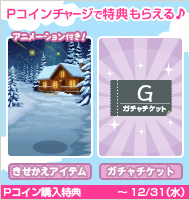















正式参加は、幽霊になりそうだから控えるけど、
活動楽しみに見ているよ らぶ
難しそう!!